
Upami ngundeur atanapi ngapdet aplikasi di Play Store, "Kasalahan 907" tiasa muncul. Éta henteu ngaluarkeun akibat anu serius, sareng tiasa dihapus dina sababaraha cara anu gampang.
Ngaleungitkeun kasalahan kasalahan 907 dina Play Store
Upami solusi standar dina bentuk rebooting alat atanapi mareuman sambungan / sambungan Internet teu masihan hasil, maka petunjuk di handap ieu bakal ngabantosan anjeun.
Métode 1: Sambungkeun Kartu SD
Salah sahiji alesan panginten mangrupikeun kagagalan flash drive atanapi salah sahiji fungsi samentawis dina operasi na. Upami anjeun nuju ngapdet aplikasi khusus anu pernah ditransfer kana kartu sareng kasalahan aya, maka maka balikan deui kana drive internal alat. Pikeun henteu nganggo resép gadget, anjeun tiasa ngaleupaskeun kartu SD tanpa ngaleupaskeun tina slotna.
- Jang ngalampahkeun ieu, buka "Setélan" sareng angkat ka bagian "Memori".
- Pikeun muka manajemén kartu flash, klik dina garis sareng nami na.
- Ayeuna mareuman drive drive di "Ekstrak", anu satutasna alatna moal nembongkeun rohangan sésana sareng volume na dina layar anu ditingali.
- Salajengna, angkat ka aplikasi Play Market teras cobian deui pikeun ngalakukeun tindakan anu aya kasalahan. Upami prosedur sukses, uih deui "Memori" terus ketok nami dina kartu SD deui. Waspada inpormasi bakal muncul dimana anjeun kudu milih "Sambungkeun".




Saatos éta, kartu lampu kilat bakal aktip deui.
Métode 2: Reset Play Store Data
Google Play mangrupikeun faktor utama, ngabersihan data dimana, seueur kasus, ngaleungitkeun kasalahan. Inpormasi tina halaman anu dibuka, disimpen nalika nganggo jasa, nganggo sampah dina mémori alat éta, anu nyababkeun kasalahan nalika nyinkronkeun akun éta sareng toko online Play Market. Aya tilu léngkah pikeun ngahapus data.
- Mimiti angkat "Setélan" tur muka item "Aplikasi".
- Milarian tab éta Play Store teras angkat ka aksés éta setélan aplikasi.
- Ayeuna anjeun kedah mersihan sampah anu akumulasi. Ngalakukeun ieu ku ngaklik dina garis anu luyu.
- Teras, pilih tombolna Reset, saatos ngaklik jandela anu bakal muncul dimana anjeun kedah pilih Ngahapus.
- Sareng panungtungan - pencét "Ménu"ketok dina hiji garis Hapus pamutahiran.
- Teras dua patarosan badé ngiringan ngeunaan mastikeun ka jalan sareng ngabalikeun versi aslina. Sapuk dina dua kasus ieu.
- Pikeun nu gaduh alat-alat anu ngajalankeun séri Android 6 sareng langkung luhur, ngahapus data bakal aya "Memori".







Saatos sababaraha menit, kalayan sambungan internét anu stabil, Play Market bakal mandiri nyalurkeun vérsi anu ayeuna, saatos anjeun tiasa terus ngagunakeun jasa na.
Métode 3: Reset Data Palayanan Google Play
Aplikasi sistem ieu langsung hubungan sareng Pasar Play, sareng ogé ngumpulkeun sababaraha sampah anu kedah diical.
- Saperti dina metode anu saencana, angkat ka daptar aplikasi anu dipasang sareng buka setélan Layanan Google Play.
- Gumantung kana vérsi Android anjeun, angkat ka kolom "Memori" atanapi neraskeun ngalaksanakeun tindakan dina halaman utama. Mimiti ketok dina tombol Hapus Cache.
- Dina lengkah kadua, klik Manajemén Tempat.
- Teras pilih Hapus sadayana datateras satuju sareng tombol pencét ieu OKÉ.
- Hal anu saterusna laksanakeun nyaéta ngahapus apdet tina mémori. Jang ngalampahkeun ieu, mimiti buka "Setélan" sareng angkat ka bagian "Kaamanan".
- Milarian barang Alat Adén jeung mukakeunana.
- Teras angkat ka Milari alat.
- Aksi anu terakhir bakal janten kancing tombol Pareuman.
- Saatos éta, buka item éta "Ménu" sareng pupus update ku cara milih garis anu luyu, mastikeunkeun pilihan anjeun ku ngaklik OKÉ.
- Teras jandéla sanés muncul, dimana bakal aya inpormasi ngeunaan mulangkeun versi aslina. Satuju ku ngaklik tombol anu luyu.
- Kanggo mulangkeun sadayana kana kaayaan ayeuna, buka panel bewara. Di dieu anjeun bakal tiasa ningali sababaraha pesen ngeunaan kabutuhan pikeun ngapdet jasa. Ieu dipikabutuh pikeun aplikasi anu aya hubunganana sareng alat sistem. Toél salah sahijina.
- Kaca bakal dibuka dina Play Market, dimana anjeun ngan kedah klik "Refresh".








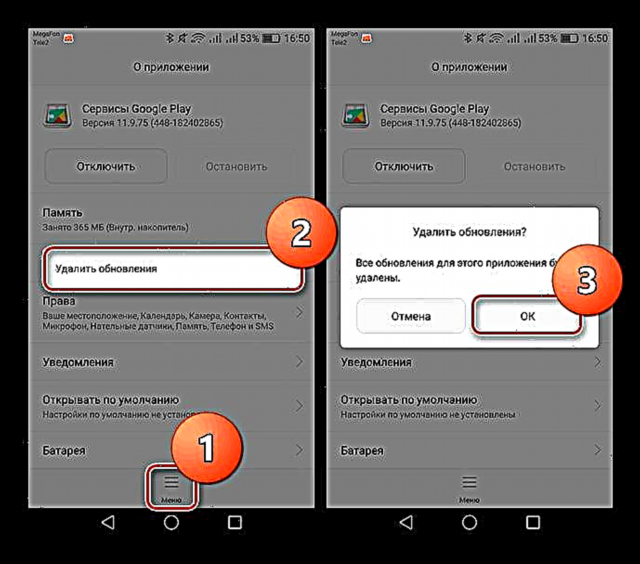



Saatos tindakan ieu, operasi anu bener tina alat anjeun bakal disimpen deui. "Kasalahan 907" moal muncul deui. Ulah hilap pikeun ngaktipkeun fungsi deteksi alat dina setélan kaamanan.
Métode 4: Reset sareng asupkeun deui Akun Google anjeun
Ogé, celah dina singkronisasi akun anjeun sareng jasa Google bakal ngabantosan kasalahan.
- Pikeun ngaksés manajemén akun dina alat anjeun, buka "Setélan" sareng angkat Akun.
- Daptar bakal ngandung garis Google. Milih anjeunna.
- Teras, di handapeun layar atanapi dina menu, panggihan tombolna "Pupus akun". Saatos ngaklik, hiji jandela muka sareng peringatan pikeun mupus data - satuju sareng pilihan anu luyu.
- Dina titik ieu, hapusan akun parantos réngsé. Ayeuna hayu urang teraskeun kana pamulihan. Pikeun nuliskeun deui profil anjeun, buka Akun sareng waktos ieu klik "Tambihkeun akun"teras pilih Google.
- Kaca Google bakal némbongan dina layar alat nganggo senar kanggo ngalebetkeun alamat surat atanapi nomer telepon sélulér anjeun dina akun anjeun. Nyayogikeun inpormasi ieu teras klik "Salajengna". Upami anjeun hoyong ngadamel profil anyar, buka tautan anu luyu di handap.
- Halaman salajengna bakal butuh sandi. Tuliskeun kana widang anu cocog, ketok jang diteruskeun "Salajengna".
- Tungtungna klik Narimapikeun satuju sareng sadayana "Syarat Pamakéan" jeung "Kawijakan Privasi" perusahaan.





Tingali ogé: Kumaha ngadaptar dina Play Market


Ku kituna, akunna bakal ditambahkeun kana daptar anu aya dina gadget anjeun, sareng "Kasalahan 907" kedah ngaleungit tina Play Store.
Upami masalahna henteu acan dibéréskeun, anjeun kedah ngahapus sadaya inpormasi tina alat ka setélan pabrik. Pikeun ngalakukeun ieu, baca heula tulisan dina tautan di handap.
Maca deui: Resetting setelan dina Android
Sapertos, upami sesah, tapi tempat sanés jalan, anjeun tiasa ngaleungitkeun kasalahan anu pikaresepeun nalika ngagunakeun toko aplikasi.











